Навигация
Реалізація проекту у візуальному середовищі
7. Реалізація проекту у візуальному середовищі
Для реалізації даного проекту, мною було використано середовище візуального програмування Borland Delphi 7.0, яке на сьогоднішній день є одним із найпотужніших сучасних програмних засобів для розробки прикладного програмного забезпечення.
У Delphi програмні модулі позначаються словом «Unit», кожен з цих програмних модулів містить текст програми. Усі процедури та функції головної форми описуються у модулі Unit1. Компоненти вікна форми тестової програми описуються у Unit2. Вікно форми про програму належить до Unit3. Також на формі міститься кнопка «Вихід», тобто виходу з програми.
Для вдосконалення роботи даного проекту можна внести свої змінні у функції чи процедури програми, за допомогою добавлення нових чи вдосконалення існуючих команд. У головній формі «Form» відображено інтерфейс користувача, тобто набір кнопок, полів, картинок. Кожен об’єкт має свій програмний код, який відображено в Unit. Тому можна зробити висновок, що у Unit здійснюється реалізація програми, а у Form здійснюється візуальне її оформлення.
Реалізація проекту у візуальному середовищі передбачає наступні стани:
1. Запуск на виконання Delphi 7 для створення нового проекту (Пуск – Програми – Borland Delphi 7 – Delphi 7)
2. Створення 3-ох форм: Form1, Form2, Form3 (Form1 створюється автоматично при завантаженні Delphi, для створення іншої форми потрібно на панелі інструментів обрати New Form, або в меню Form – New – Form).
3. Встановлення властивостей для Form1, Form2 Form3 згідно до розділу 5 Розробка інтерфейсу роботи з користувачем.
4. Встановлення компонентів та їх властивості для Form1, Form2, Form3.
5. Введення програмного коду, який наведений у Додатку А.
6. Зберегти проект (File – Save All, або за допомогою комбінації клавіш Shift+Ctrl+S), вказавши ім’я файлу проекту, для решти файлів імена при збереженні змінювати не потрібно.
7. Після виконання усіх попередніх пунктів дану програму потрібно відкомпілювати (F9, або за допомогою меню Run – Run).
8. Після виконання усіх попередніх пунктів дану програму потрібно відкомпілювати (F9, або за допомогою меню Run – Run).
У проекті присутні велика кількість компонентів, для їх функціонування необхідно змінити певні властивості:
Таблиця 3 – Властивості компонентів Форми SerPak
| Назва копонентів | Властивості | назва |
| Button1 | Caption ‘Працювати’ | Працювати |
| Height | 30 | |
| Width | 110 | |
| name | work | |
| Button2 | Caption | Про програму |
| Height | 30 | |
| name | about | |
| Width | 130 | |
| Button3 | Caption | Вийти |
| Width | 120 | |
| name | exit | |
| Height | 30 | |
| Lable1 | Caption | Привіт |
| transparent | true | |
| Lable2 | Caption | Вас вітає програма |
| Aligment | taCenter | |
| transparent | true |
Параметри шрифту для візуальних комронентів форми SerPak, таких як:
Lable1, Button потрібно встановити наступним чином, назва шрифту =MS Sane Serif, розмір = 14. для решти компонентів цю властивість змінювати не потрібно.
Таблиця 4. Властивості компонентів форми SerPok
| Назва копонентів | Властивості що необхідно змінити | Значення |
| Button1 | Height | 30 |
| Width | 110 | |
| name | OK | |
| Lable1… Lable6 | transparent | true |
| Image1 | Width | 561 |
| Height | 513 |
Параметри шрифту для візуальних комронентів форми SerPak, таких як:
Lable, Button, RadioButton, GroupBox потрібно встановити наступним чином, назва шрифту =MS Sane Serif, розмір = 14. для решти компонентів цю властивість змінювати не потрібно. Також для компонентів SpinEdit, Button, в властивості Hint коротко описати функціональне призначення даного елемента, виходячи з його назви
Таблиця 5. Властивості компонентів форми SerPok (початок)
| Назва компонента | Властивості | Значення | |
| Label1 | Caption – відповідно до рис. 13 | ||
| Transparent | true | ||
| Label2 | Caption – відповідно до рис. 13 | ||
| Transparent | true | ||
| GroupBox1 | Caption | заповнення | |
| RadioButton1 | Caption | авто | |
| RadioButton2 | Caption | ручне | |
| GroupBox2 | Caption | цифри / текст | |
| RadioButton3 | Caption | текст | |
| RadioButton4 | Caption | цифри | |
| SpinEdit | Name | KR | |
| Button1 | Caption | Шукати | |
| Width | 121 | ||
| Height | 22 | ||
| Button2 | Caption | Зберегти | |
| Width | 121 | ||
| Height | 21 | ||
| Button3 | Caption | Загрузити | |
| Width | 121 | ||
| Height | 22 | ||
| OpenDialog | Властивостей змінювати не потрібно | ||
| SeveDialog | Властивостей змінювати не потрібно | ||
| Edit1 | Властивостей змінювати не потрібно | ||
| SpinEdit | Name | KС | |
Похожие работы
... учнів вміння ставити запитання та відповідати на них, шукати невідоме у навколишньому світі, розвивати в учнів пізнавальні інтереси. Усе це можливе лише за організації активного дидактичного спілкування на рівні «вчитель – учень». Тому ця проблема залишається актуальною й сьогодні. 1.2 Характеристика основних понять досліджуваної проблеми «Для визначення характеру навчання треба виділити в ...
... враховуючи їх невелику кількість у підручниках, посібниках та майже повну відсутність серед добірок завдань контролюючого характеру. 2.2 Загальні методичні рекомендації вивчення елементів стереометрії у курсі геометрії 9 класу 2.2.1 Формування уявлень і понять про стереометричні фігури та деякі їх властивості Формування понять – складний психологічний процес, який починається з утворення ...
... . Від цього залежатиме, яким чином у подальшому слід будувати процес навчання в початкових класах загальноосвітньої школи. Розділ 2. Формування у молодших школярів навичок виконання зображень птахів і тварин 2.1 Методика виконання зображень птахів і тварин у початкових класах Тваринний світ дуже цікавий і різноманітний за формою і кольором. У початкових класах ці форми малюють найчастіше ...
... націлена не на розуміння, а на навіювання стійких символів за допомогою різних технічних ефектів. 1.3 Основні маніпулятивні технології в системі масових комунікацій. Одним з найчастіших прийомів маніпуляції, що зустрічаються, в ЗМІ є спотворення інформації. Тоді як Е. Доценко досліджує такі конкретні прийоми як підтасовування фактів або зсув по семантичному полю поняття, С. Кара-Мурза ...
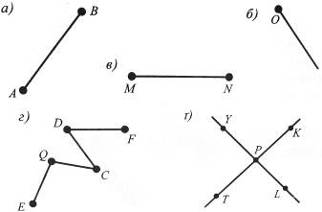
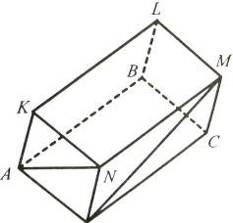


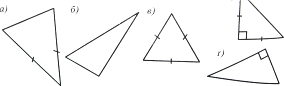
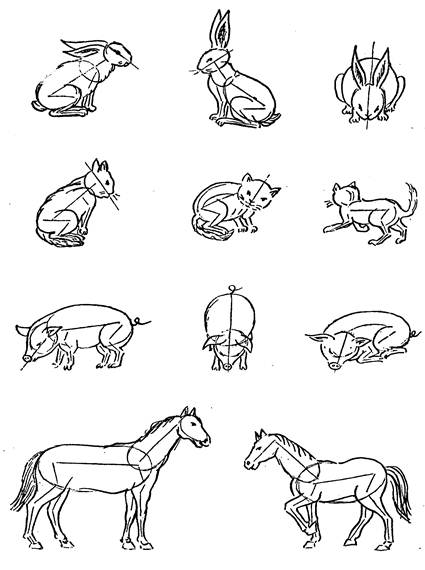

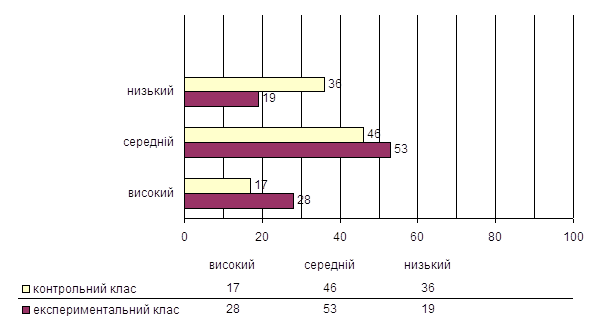
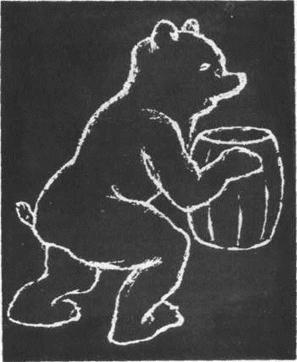

0 комментариев